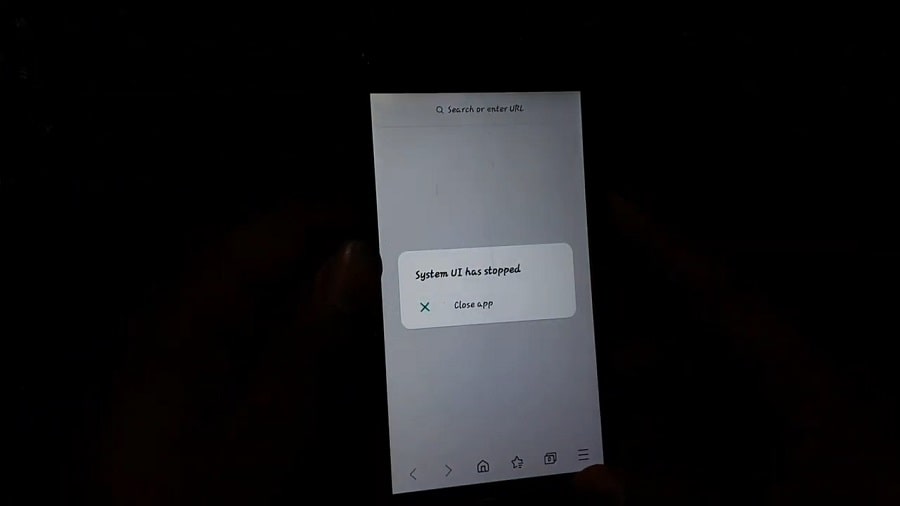Вы заметили «Системный интерфейс не отвечает» или «К сожалению, системный интерфейс остановлен».На вашем телефоне Android произошла ошибка.Как и другие операционные системы,Операционная система Android может вызывать множество ошибок, и ошибка системного пользовательского интерфейса остановлена — одна из них.
Эта ошибка очень раздражает, при использовании своего смартфона сервисы появляются неоднократно и мешают пользователям и функциям, таким как камеры, различные приложения и так далее.
Если вы также столкнетесь с подобными проблемами, в этой статье у нас есть лучшее рабочее решение для их решения.Появляется на вашем устройстве Android К сожалению, пользовательский интерфейс системы остановился 的Ошибка черного экрана.
Содержание:
Что такое мобильный интерфейс?
Мобильный интерфейс, аббревиатура «Пользовательский интерфейс».Это интерфейсная система, состоящая из множества графических элементов, которые помогают пользователям мобильных телефонов взаимодействовать с устройством.Другими словами, мобильный пользовательский интерфейс можно рассматривать как мост между мобильными телефонами и пользователями.
| пункт | 描述 |
|---|---|
| UI | Пользовательский интерфейс |
| Задача | Помогите пользователям эффективно взаимодействовать со своими телефонами |
| элемент | Иконки, кнопки, текст, цвета, макет |
Мобильный пользовательский интерфейс в основном отвечает за предоставление четкого, лаконичного и интуитивно понятного интерактивного интерфейса, позволяющего пользователям удобно просматривать и использовать различные функции мобильного телефона.Хороший дизайн пользовательского интерфейса может обеспечить красивый и удобный пользовательский интерфейс, позволяя людям свести к минимуму путаницу и разочарование при использовании мобильных телефонов.В нынешнюю цифровую эпоху дизайн и оптимизация пользовательского интерфейса мобильного телефона стали очень важным звеном.
Что такое система пользовательского интерфейса
Системный пользовательский интерфейс - это любой элемент, который отображается на экране, но не принадлежит приложению.Для разработчиков приложений системный пользовательский интерфейс является основой для создания приложения.(источник)
Почему пользовательский интерфейс моей системы продолжает останавливаться?
Существует множество причин, по которым вы сталкиваетесь с проблемой прекращения работы пользовательского интерфейса системы на Android.Некоторые из основных причин приведены ниже.
- Обновление поврежденной операционной системы!Обновления операционной системы очень полезны, потому что они приносят много ошибок, исправляют противоядие и повышают общую эффективность устройства.Однако иногда эти обновления операционной системы могут быть повреждены из-за невозможности правильно загрузить и установить.Это могут быть основные причины того, что пользовательский интерфейс вашей системы остановился на Android.
- Меньше памяти!Открытие слишком большого количества приложений одновременно потребует больше памяти или будет большеДанные кеша пользовательского интерфейсаБудет потреблять больше памяти, что приведет к остановке системного пользовательского интерфейса на Android.
- Поврежденный файл!Нежелательные или поврежденные файлы пользовательского интерфейса также являются одной из основных причин остановки системного пользовательского интерфейса.Система не может нормально работать из-за повреждения файла.
Невозможно определить, какая из вышеперечисленных причин приводит к тому, что на вашем устройстве отображается ошибка «Системный пользовательский интерфейс Android не отвечает».
Как исправить ошибку системного интерфейса пользователя на Android?
Ниже мы предоставим некоторые основные решения по устранению неполадок, с помощью которых вы можете попытаться исправить проблему с остановкой пользовательского интерфейса системы на Android.
Перезагрузите Android-устройство.
Иногда все, что вам нужно сделать, это перезагрузить устройство, потому что перезапуск устройства может помочь устранить некоторые ошибки и определенно поможет вам справиться с остановкой пользовательского интерфейса системы.Перезагрузка устройства приведет к удалению некоторых временных файлов и устранению многих серьезных неисправностей устройства.Обычный перезапуск - это хорошо, вы должны выключить устройство и перезапустить его снова, но здесь мы рекомендуем вам выполнить жесткий перезапуск, потому что он более эффективен!
Вот и все,
- Нажмите и удерживайте кнопку уменьшения громкости и кнопку питания в течение 10 секунд.Это заставит ваше устройство выключиться и снова включиться.
- Когда появится логотип, отпустите обе клавиши и дождитесь перезагрузки телефона.
Проверьте, решена ли ваша проблема, если нет, то перейдите к другим решениям по устранению неполадок.
刪除 小 部件
Это решение может показаться странным, но некоторые пользователи Android говорят, что удаление виджетов с главного экрана может помочь решить проблемы с пользовательским интерфейсом системы.Поэтому попробуйте удалить все гаджеты на главном экране, такие как поиск Google, музыкальные гаджеты и т. Д., И перезагрузите телефон после их удаления.
Удалить Google Update
Удаление Google Update помогло многим пользователям избавиться от этой ошибки.Поскольку приложение Google является предустановленным, вы не можете удалить его полностью, поэтому самое последнее обновление необходимо удалить из приложения Google.Вот как ты это делаешь,
- Откройте приложение настроек на вашем Android-устройстве.
- Щелкните Приложения или Приложения и уведомления, затем щелкните Google.
- Теперь щелкните значок с тремя точками, расположенный в верхней части экрана справа, и выберите «Удалить обновление».
- Затем просто перезагрузите устройство Android.
更新 應用
Обновление вашего приложения позволяет вам получить доступ к новейшим функциям и повысить безопасность и стабильность приложения.Если вы не обновите приложение, вы попадете в ловушку, даже если разработчик исправил ошибки в этой версии.Это может вызвать повреждение файла, поэтому вы можетеНа AndroidВстречаСистемный интерфейс остановлен, ошибка.Поэтому убедитесь, что ваше приложение всегда в актуальном состоянии.То есть для решения этой проблемы нужно обновить Google Play Store и Play Services.Вот и все,
- Откройте Play Store на своем Android-устройстве.
- Щелкните значок с тремя черточками в верхнем левом углу.
- Выберите мои приложения и игры
- Затем обновите все приложения, включая Google Play Store и Play Services.
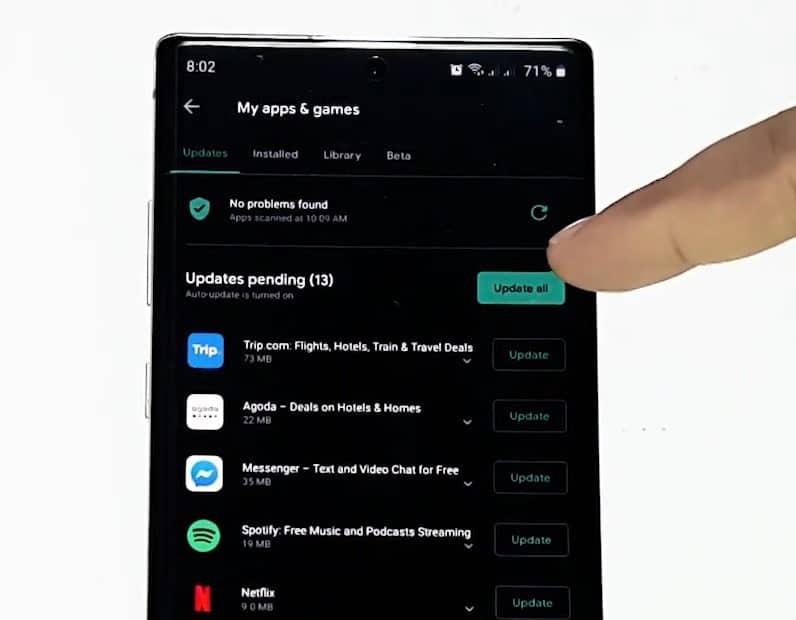
Очистить кеш пользовательского интерфейса системы
Кэш вашего телефона Android содержит небольшой объем информации, и ваши приложения, системы и веб-браузеры используют эту информацию для повышения производительности.Но файл кеша может быть поврежден или перегружен, что приведет к проблемам с производительностью и пользовательскому интерфейсу, что в дальнейшем приведет к остановке системного пользовательского интерфейса.Кэш не нужно очищать часто, но может быть полезно очищать его регулярно.Вот и все,
- Откройте настройки на вашем устройстве
- Нажмите на приложения или приложения и уведомления или системные приложения.
- Щелкните значок с тремя точками вверху и выберите Показать системные приложения.
- Теперь в системном приложении найдите системный интерфейс и щелкните по нему.
- Щелкните Хранилище, а затем щелкните Очистить кеш.Также нажмите «Очистить данные» или «Очистить хранилище», а затем перезагрузите устройство Android.
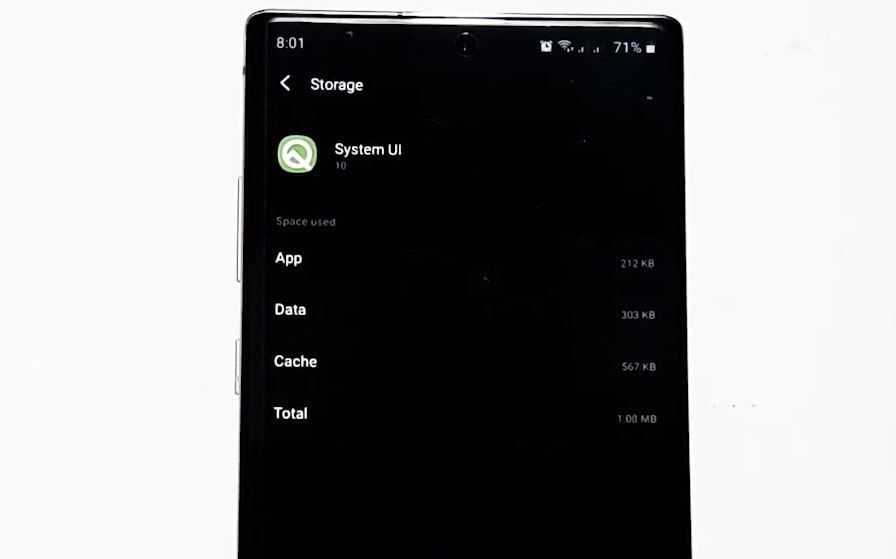
重置 應用 偏好
Что делать, если все вышеперечисленные решения не работают, и вы по-прежнему сталкиваетесь с тем, что пользовательский интерфейс системы остановился из-за ошибки вашего устройства Android.Если проблема не исчезнет, необходимо сбросить настройки приложения.Сброс настроек приложения не приведет к удалению ваших личных данных.Это только восстановит разрешения, ограничения и другие настройки до настроек по умолчанию.
Чтобы сбросить настройки приложения, выполните следующие действия.
- Введите настройки, нажмите системные или общие настройки управления
- Нажмите «Сброс», а затем нажмите «Сбросить настройки приложения» или «Сбросить все настройки».
- Затем перезагрузите ваше устройство
更新 系統 軟件
Новое обновление программного обеспечения Android может навсегда решить проблему остановки пользовательского интерфейса системы на Android.Поскольку новое программное обеспечение содержит множество исправлений ошибок, оно может исправить любые системные ошибки пользовательского интерфейса (если таковые имеются).
Наличие последней версии устройства - одно из основных условий для правильной работы каждого устройства Android.Обновление программного обеспечения Android-устройства является основным решением всех мелких и крупных ошибок пользовательского интерфейса, с которыми вы сталкиваетесь.С обновлением добавлено множество исправлений ошибок.Если вы отключили автоматические обновления системного программного обеспечения на своем устройстве Android, вы можете загрузить их вручную (если обновления доступны).
Будет хорошо обновить операционную систему Android-устройства до последней версии.Вот и все,
- 打開 設置
- Затем нажмите на систему
- Затем проверьте наличие обновлений программного обеспечения.Или вы можете поискать слово «обновить» в настройках.
Сбросить телефон до заводских настроек
Важное примечание: восстановление заводских настроек приведет к удалению всех данных в телефоне.Хотя любые данные, хранящиеся в вашей учетной записи Google, будут восстановлены, все приложения и связанные с ними данные будут удалены.Перед выполнением сброса к заводским настройкам рекомендуется создать резервную копию телефона.
Если вы все еще сталкиваетесь с ошибкой «К сожалению, пользовательский интерфейс системы остановлен» на вашем устройстве Android, вам следует искать расширенные решения для устранения неполадок.Это включает в себя сброс телефона до заводских настроек.Обратите внимание, что если все другие варианты не работают, это последнее средство.Чтобы восстановить заводские настройки, вы можете выполнить следующие действия.
- Сначала откройте приложение настроек
- Нажмите на опцию «Аккаунты и синхронизация», и тогда вы увидите, что ваша учетная запись Google нажимает на эту опцию.
- Затем нажмите «Еще» и удалите свою учетную запись Google.
- Затем снова введите настройки, нажмите О телефоне.
- Затем выберите значок резервного копирования и сброса, после чего вы увидите значок с названием «Стереть все данные (восстановить заводские настройки)», щелкните по нему и введите пароль (если он у вас есть).
Затем ваше устройство Android автоматически сбросит настройки вашего телефона до заводских настроек по умолчанию.
Эти решения помогают отремонтироватьПользовательский интерфейс телефонной системы Android не отвечаетОшибка?Пожалуйста, дайте нам знать в комментариях ниже.